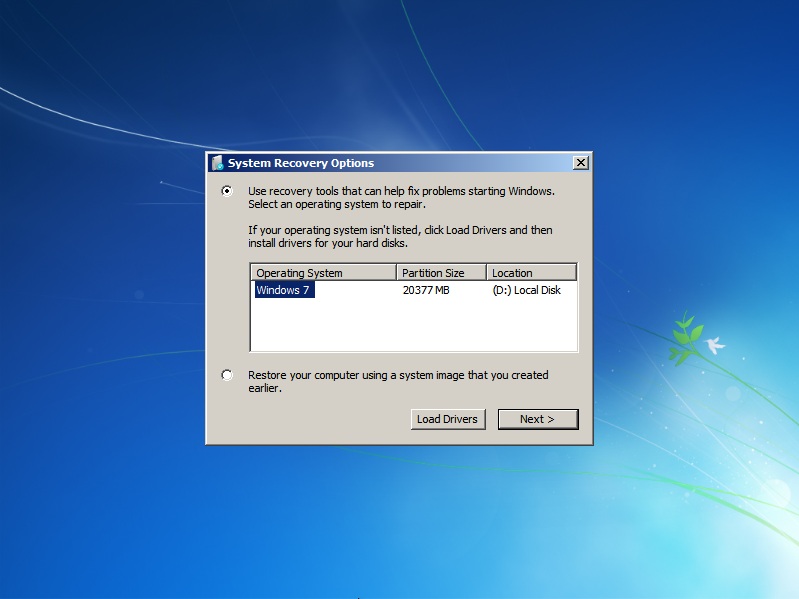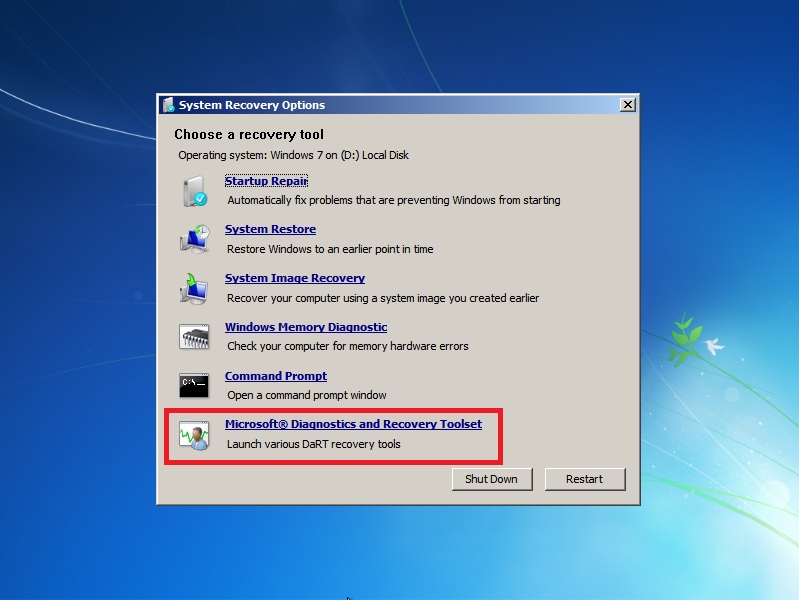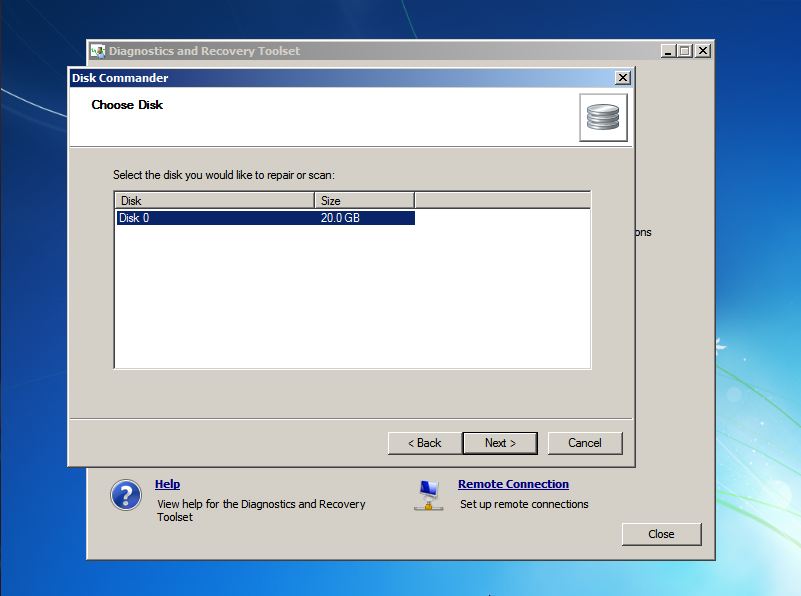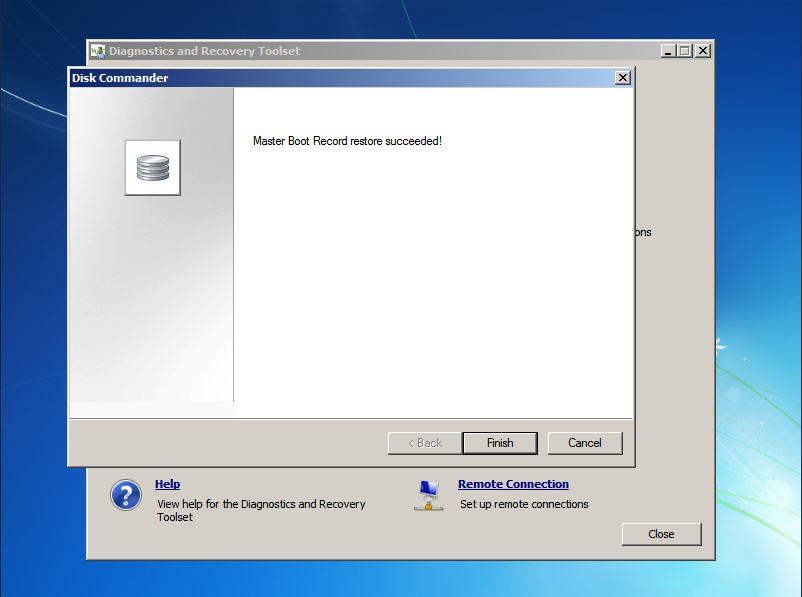Utilizando o Disk Commander do DaRT 7.0 para Reparar Volumes, MBR ou Partições (pt-BR)
Dica*: Assine o* RSS feed ou e-mail para esta página Wiki para obter notificação automática quando ela for atualizada!
Objetivo
Esse artigo tem como objetivo demonstrar como reparar volumes, MBR ou partições utilizando o Disk Commander do DaRT 7.0 (Microsoft Diagnostics and Recovery Toolset) de forma rápida e fácil.
aplica-se a:
- Windows 7 32-Bit;
- Windows 7 64-Bit;
- Windows Server 2008 R2.
Visão Geral do Disk Commander
Disk Commander permite que você recuperar e reparar partições de disco ou volumes usando um dos processos de recuperação a seguir:
- Restaurar o Master Boot Record (MBR);
- Recuperar um ou mais volumes perdidos;
- Restaurar tabelas de partição de backup do Disk Commander;
- Salvar tabelas de partição com o backup do Disk Commander.
Utilizando o Disk Commander
1 – Insira o CD/DVD do DaRT 7.0 no drive do computador que você irá reparar volumes, MBR ou partições. Será carregada a caixa de diálogo conforme mostra a figura 1.1.
Nota
*Caso você não tenha criado o CD/DVD do DaRT 7.0 consulte os artigos abaixo:
*
Figura 1.1
2 – Na caixa de diálogo NetStart clique no botão Yes se você quer iniciar a conectividade de rede em background. Nesse artigo iremos clicar em Yes. Será carregada a caixa de diálogo conforme mostra a figura 1.2.
Figura 1.2
3 - Na caixa de diálogo NetStart clique no botão Yes se você gostaria de remapear as letras das unidades para combinar com os mapeamentos do sistema operacional de destino. Nesse artigo iremos clicar em Yes. Será carregada a caixa de diálogo conforme mostra a figura 1.3.
Figura 1.3
4 - Na caixa de diálogo System Recovery Options selecione o modelo de teclado e clique no botão Next. Será carregada a caixa de diálogo conforme mostra a figura 1.4.
Figura 1.4
5 - Na caixa de diálogo System Recovery Options selecione a opção Use recovery tools that can help fix problems starting Windows. Select an operating system to repair e certifique-se que o sistema operacional está listado abaixo e em seguida clique no botão Next. Será carregada a caixa de diálogo conforme mostra a figura 1.5.
Figura 1.5
6 - Na caixa de diálogo System Recovery Options selecione a opção Microsoft Diagnostics and Recovery Toolset. Será carregada a caixa de diálogo conforme mostra a figura 1.6.
Figura 1.6
7 – Na janela Diagnostics and Recovery Toolset clique na opção Disk Commander. Será carregada a caixa de diálogo conforme mostra a figura 1.7.
Figura 1.7
8 – Na caixa de diálogo Welcome to Disk Commander clique em Next para continuar. Será carregada a caixa de diálogo conforme mostra a figura 1.8.
Figura 1.8
9 – Na caixa de diálogo Choose Recovery Options selecione entre as opções para restaurar o MBR, recupear um ou mais volumes, restaurar uma partição ou salvar uma partição com o Disk Commander. Em nosso exemplo iremos selecionar a opção Restore the Master Boot Record (MBR) e em seguida clicar no botão Next. Será carregada a caixa de diálogo conforme mostra a figura 1.9.
Figura 1.9
10 – Na caixa de diálogo Choose Disk selecione o disco que você gostaria de reparar ou fazer scan e em seguida clique no botão Next. Será carregada a caixa de diálogo conforme mostra a figura 1.10.
Figura 1.10
11 – Na caixa de diálogo Disk Commander é informado que o MBR será sobrescrito e que isso poderá evitar que outro sistema operacional instalado seja executado. Tenha certeza que você possui somente um sistema operacional instalado e em seguida clique no botão Yes. Será carregada a caixa de diálogo conforme mostra a figura 1.11.
Figura 1.11
12 – Na caixa de diálogo Disk Commander clique no botão Finish.
13 - Feche as janelas Diagnostics and Recovery Toolset e System Recovery Options, reinicie o computador e remova o CD/DVD do DaRT 7.0.
Referências
Artigos Relacionados ****
- Instalando o DaRT 7.0 (pt-BR)
- Criando uma Imagem de Recuperação com DaRT 7.0 (pt-BR)
- Utilizando o Locksmith do DaRT 7.0 para Alterar a Senha do Administrador Local (pt-BR)
- Utilizando o Hotfix Uninstall do DaRT 7.0 para Desinstalar um Hotfix (pt-BR)
- Utilizando o File Restore do DaRT 7.0 para Recuperar Arquivos Excluídos (pt-BR)
- Utilizando o Disk Wipe do DaRT 7.0 para Apagar Todos os Dados de um Disco ou Volume (pt-BR)
- Utilizando o Standalone System Sweeper do DaRT 7.0 para Localizar Malwares e Rootkits (pt-BR)
- Utilizando o Computer Management do DaRT 7.0 para Visualizar e Gerenciar Informações de Sistema (pt-BR)
- Utilizando o SFC Scan para Reparar os Arquivos do Sistema (pt-BR)
- Utilizando o Remote Connection para fazer uma Conexão Remota (pt-BR)
- Utilizando o Solution Wizard para Escolher a Melhor Ferramenta do DaRT 7.0 (pt-BR)
Este artigo foi originalmente escrito por:
Luciano Lima
**[MVP Enterprise Security]-[MCSA Security]-[MCSE Security]
**http://lucianolimamvp.wordpress.com
http://twitter.com/LucianoLima_MVP